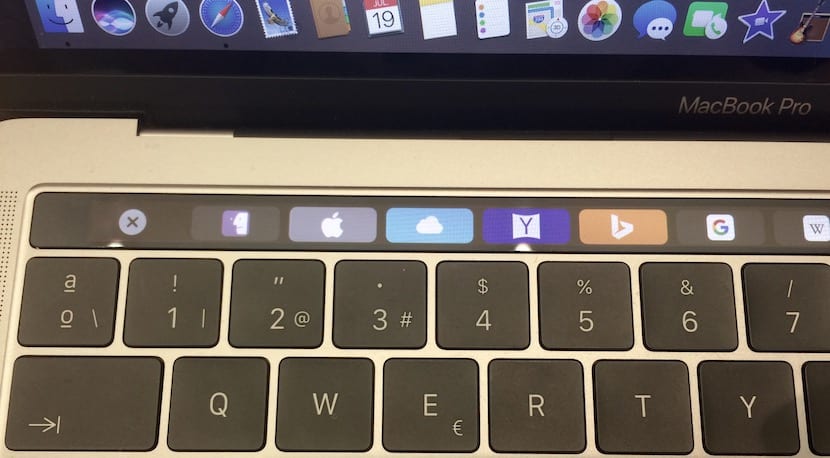
Touch Bar에는 다양한 옵션이 있습니다. MacBook Pro를 방금 구입했는지 또는 현재 모든 Apple MacBook Pro 컴퓨터가 추가하고 15 인치 컴퓨터에 구현 된이 터치 바를 제대로 활용하지 못하는 사람 중 한 명인지 모를 수 있습니다. 작년 2016. 현재 우리는 장비를 최대한 활용하기 위해이 Touch Bar가있는 모든 MacBook Pro를 보유하고 있습니다. 그래서 일련의 기사를 통해 우리가 사용할 수있는 다양한 옵션을 새로 고칠 것입니다.
오늘 우리는 MacBook Pro의 사진 앱에서 두 가지 기능을 볼 것입니다.
사진 라이브러리에서 이동 Touch Bar에서 강조 표시하는 첫 번째 옵션입니다.이를 통해 컴퓨터에서 앱을 열 때 Touch Bar에 썸네일 형태로 나타나는 이미지를 훨씬 빠르게 검색 할 수 있습니다. 이렇게하려면 손가락으로 막대를 한쪽 또는 다른쪽으로 밀어야합니다. 중정석 아이콘을 클릭하여 사진에서«자동 향상»을 사용할 수도 있습니다. 하트를 클릭하여«즐겨 찾기»로 표시하거나«추가»를 클릭하여 사진을 앨범에 추가 할 수도 있습니다.

사진으로 Touch Bar를 만들 수있는 또 다른 옵션은 그들을 편집. 이렇게하려면 표시되는 아이콘을 클릭하고 사진에 조명, 색상 또는 흑백 설정을 적용하기 만하면됩니다. 원하는 경우 두 개의 사각형과 가운데에 막대가있는 아이콘을 클릭하여 편집 한 원본 사진으로 돌아갈 수도 있습니다. 이렇게하면 Touch Bar에서 사진 편집을 빠르고 쉽게 취소 할 수 있습니다.

이 "팁"은 많은 사람들이 이미 알고 있지만 MacBook Pro를 방금 구입 한 사람이나 Touch Bar를 너무 많이 사용하지 않는 사람은 이러한 기능을 알고 생산성을 높이는 데 매우 도움이 될 수 있습니다.